Como substituir um arquivo de foto do Facebook
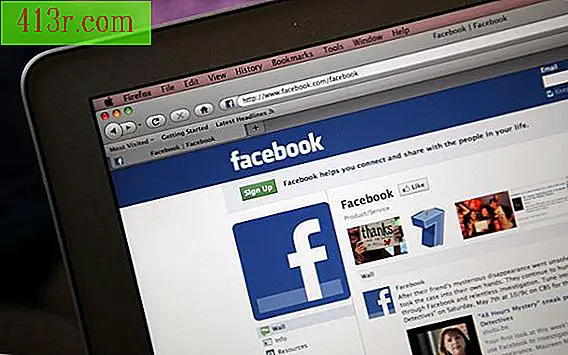
Passo 1
 Salve Erik Snyder / Lifesize / Getty Images
Salve Erik Snyder / Lifesize / Getty Images Faça o login no Facebook. Selecione a opção "Perfil" no menu de navegação principal. Isso abre a página do seu perfil no Facebook.
Passo 2
 Salve Jupiterimages, Brand X Pictures / Imagens Brand X / Getty Images
Salve Jupiterimages, Brand X Pictures / Imagens Brand X / Getty Images Clique no ícone "Fotos" no menu de navegação à esquerda. Isso abre suas páginas de fotos no Facebook, que contém álbuns de todas as fotos que você enviou.
Passo 3
 Salvar Jupiterimages / Photos.com / Getty Images
Salvar Jupiterimages / Photos.com / Getty Images Selecione o álbum que contém o arquivo da foto que você deseja substituir. Isso abre o álbum e exibe todas as fotos na janela principal.
Passo 4
 Salvar Jupiterimages / Creatas / Getty Images
Salvar Jupiterimages / Creatas / Getty Images Clique no arquivo da foto que você deseja substituir. Isso abre a imagem no navegador de fotos do Facebook.
Passo 5
 Salvar Jupiterimages / Comstock / Getty Images
Salvar Jupiterimages / Comstock / Getty Images Selecione o link azul "Remover esta foto" que aparece no canto inferior esquerdo da janela do navegador. Clique no azul "Confirmar" na janela pop-up. Isso limpa a foto e retorna para a página do álbum.
Passo 6
 Salvar Jupiterimages / Pixland / Getty Images
Salvar Jupiterimages / Pixland / Getty Images Clique em "Adicionar fotos" no botão no canto superior direito da página do álbum. Selecione "Selecionar fotos" na janela pop-up. Vá para o local do arquivo da foto de substituição no computador. Clique na imagem para realçá-la e, em seguida, pressione o botão "Abrir". O Facebook carrega o arquivo de foto selecionado e o adiciona ao álbum.







